そこで今回は、アプリ毎にアクセス権限を削除する方法を紹介します。
目次
Android 6.0 Marshmallowでアプリのアクセス権限を削除する方法は2通りある
Android 6.0 Marshmallowでアプリのアクセス権限を削除する方法は2通りあります。1つめはアプリをインストールして起動後に、初めてそのアプリがアクセス権限を要求するときに個別に許可/拒否する方法です。
2つめは、Androidのシステム設定からアプリのアクセス権限を削除する方法です。
詳しくは、Android 6.0 Marshmallowではアプリのアクセス権限の許可/拒否をアプリが権限を初めて使用する直前とシステム設定からユーザーが自由に設定可能に-Google I/O 2015-を参照してください。
以下に、それぞれの権限削除方法を解説します。
アプリインストール後に初めてアクセス権限を要求する際に削除する方法
アプリを起動後に初めて対象となるアクセス権限を要求する際に、その権限を削除する方法と削除した権限を許可する方法です。まず、要求されるアクセス権限を許可する方法です。ここでは、Chromeブラウザでzipファイルをダウンロードする例で紹介します。
zipファイルのダウンロードリンクをタップします。
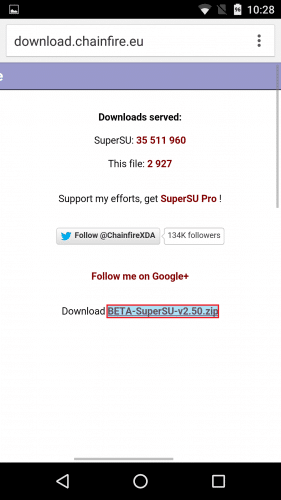
すると、「Chormeブラウザに端末上の写真、メディア、ファイルへのアクセスを許可しますか?」と表示されます。これがAndroid 6.0 Marshmallowで実装されたアクセス権限の許可/拒否 選択機能です。端末上の写真などを保存しているのは内部ストレージなので、Chromeブラウザがストレージにアクセスすることを許可するなら「許可」をタップします。すると、アクセス権限を与えられたChromeブラウザはいつも通りzipファイルのダウンロードを開始してストレージに保存します。
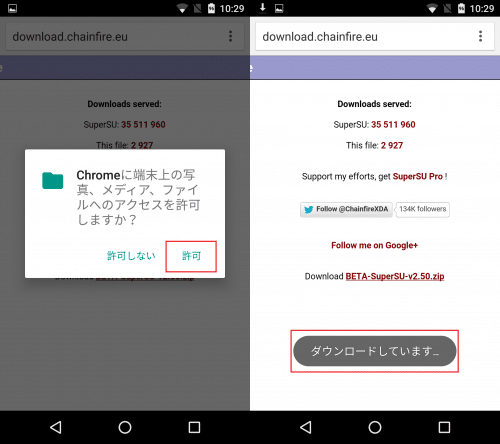
逆に「許可しない」を選ぶと、Chromeはダウンロードしたファイルを保存するためにストレージにアクセスできないので、ダウンロードしようとタップしても一瞬プログレスバーが表示されるもののすぐに消えてダウンロードされません。
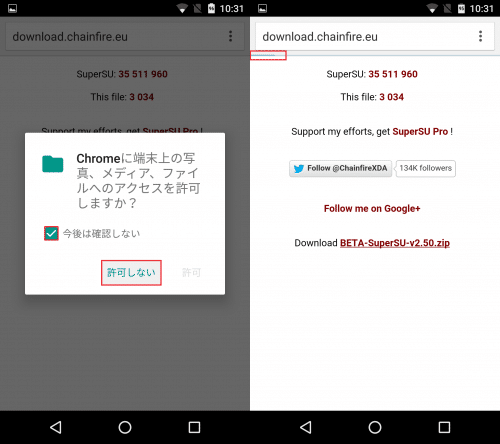
Androidのシステム設定からアクセス権限を削除する方法
Androidのシステム設定からアクセス権限を削除する方法は2通りあるので、以下に紹介します。アプリごとにアクセス権限を削除する
1つめは、アプリごとにアクセス権限を削除する方法です。通知領域から設定をタップします。
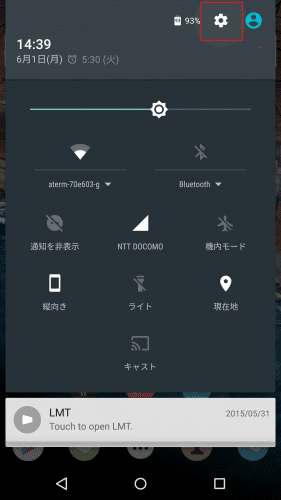
「アプリ」をタップします。
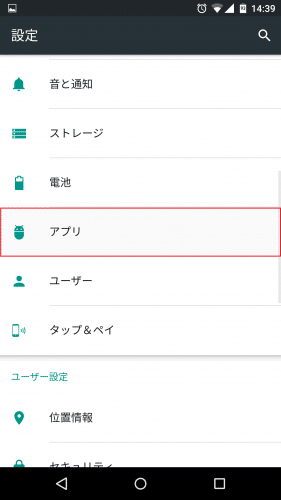
アプリ一覧が表示されるので、この中からアクセス権限を削除したいアプリを選びます。今回はGoogleアプリを選びました。
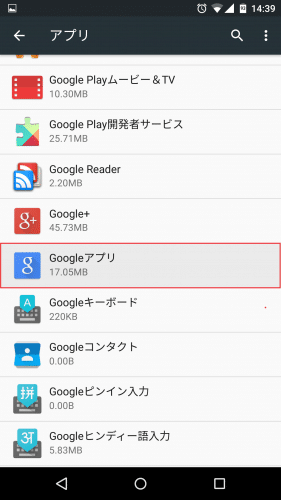
「許可」をタップします。
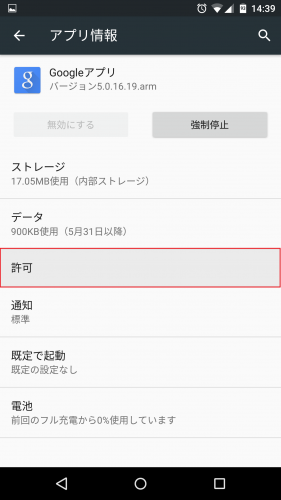
ユーザー自身で削除(拒否)できるアクセス権限の一覧が表示されるので、削除したい権限をタップしてオフにします。今回はマイクの権限を削ってみました。
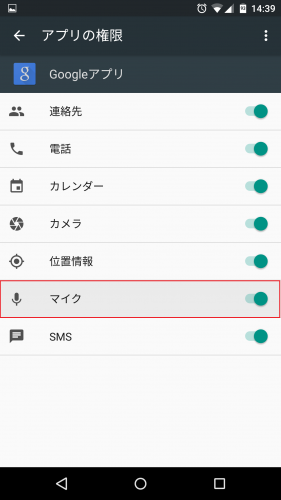
「このアプリは古いAndroidバージョン向けに開発されているアプリなので権限を削ることで正常に動作しなくなる可能性がある」という警告が表示されます。今回は「許可しない」をタップして権限を削ってみます。
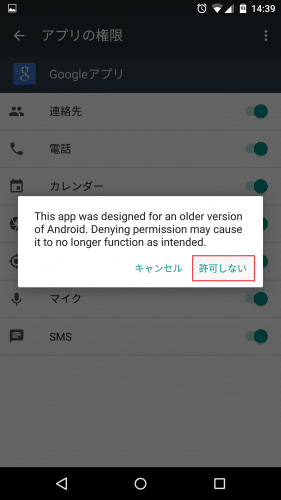
実際にGoogleアプリで音声検索を使ってみます。マイクアイコンをタップすると・・・
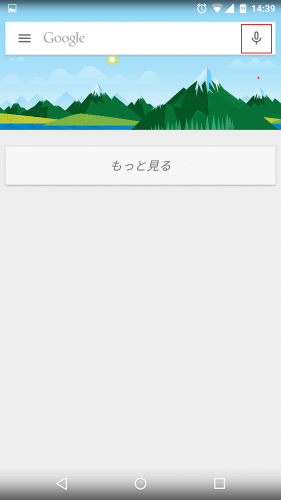
「マイクを開けません」と表示されて音声検索ができません。アクセス権限の削除が反映されていますね。
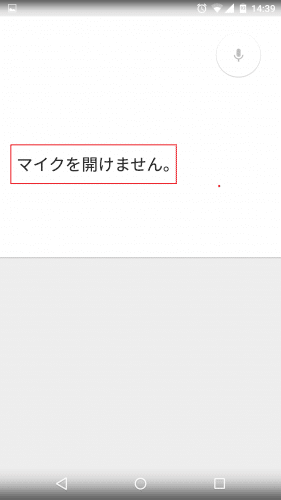
再度Googleアプリのマイクへのアクセス権限を許可してみます。無効化(削除)されている「マイク」をタップします。
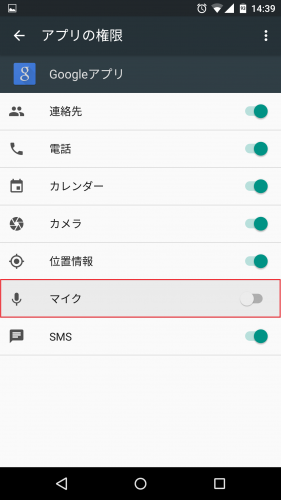
マイクへのアクセス権限が許可されました。
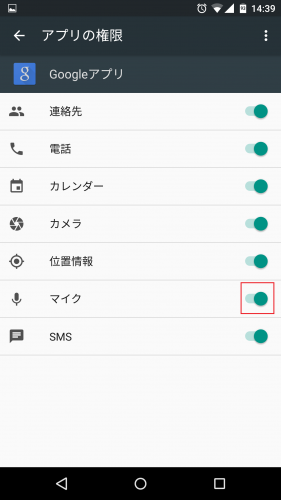
再度Googleアプリからマイクアイコンをタップすると・・・
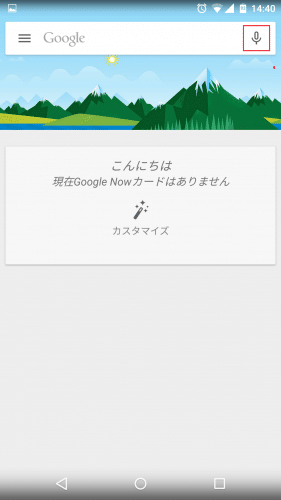
音声検索が起動します。
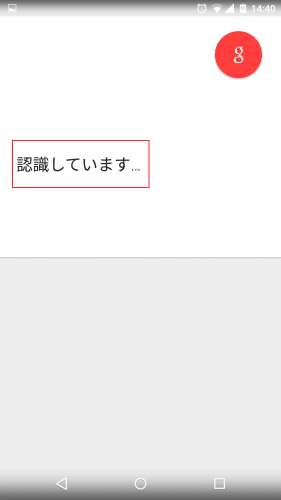
アクセス権限ごとに分類されている設定からアプリを指定して権限を削除する
2つめは、アクセス権限ごとに分類されている設定からアプリを指定して権限を削除する方法です。設定>アプリの画面で、右上のメニューアイコンをタップします。
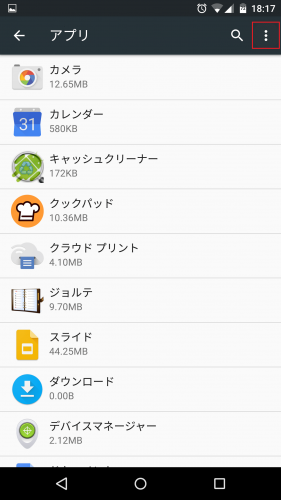
「詳細設定」をタップします。
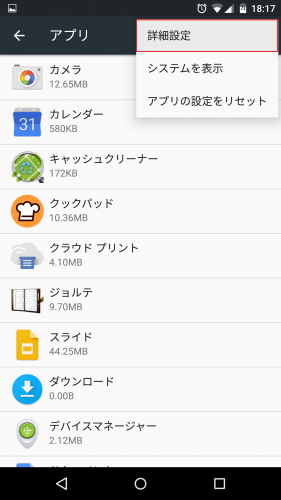
「アプリの権限」をタップします。
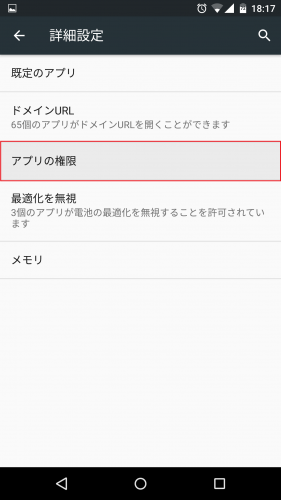
すると、ユーザーが削ることができるアクセス権限一覧が表示されます。削ることができるのは、SMS、カメラ、カレンダー、センサー、マイク、位置情報、連絡先、電話、Additional permissionsとなっています。「Additional permissions」には、ユーザーが削除できる上記アクセス権限に含まれない権限があります。SMSを見てみます。
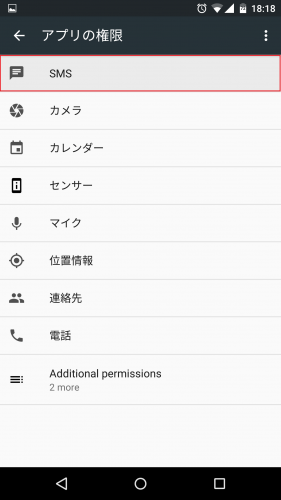
すると、SMSへのアクセスを要求するアプリ一覧が表示されるので、SMSへのアクセス権限を削りたいアプリを選んでオフにします。
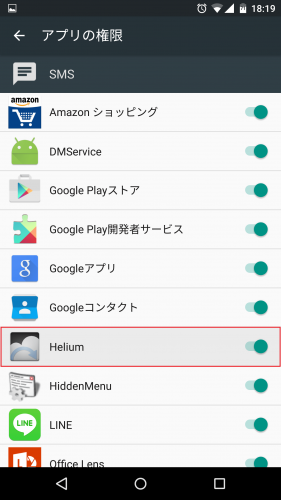
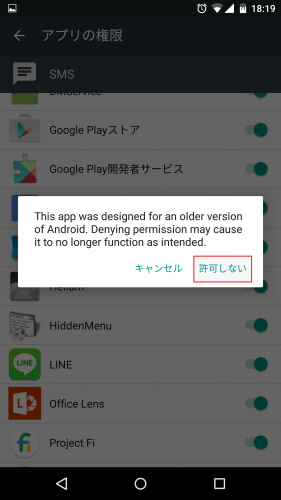
特にプライバシーに関わるアクセス権限をユーザー自身で削除できるAndroid 6.0 Marshmallowの機能を活用することで、Androidの安全性をより高められますね。
なお、アクセス権限の削除機能以外のAndroid 6.0 Marshmallowの新機能などの詳細はAndroid 6.0 Marshmallowの新機能・変更点・使い方まとめ。を参照してください。